安装win8.1系统时如何不创建隐藏引导分区
更新日期:2023-08-25 01:08:16
来源:网友投稿
大家都知道在安装win8.1系统时,如果你的硬盘之前没有分过区,那么在我们进行安装的时候则会自动创建一个引导分区,这个分区是隐藏的,很多用户并不喜欢这么多分区的结构。那么如何才能让win8.1安装时不创建隐藏引导分区?方法当然是有的,接下去小编向大家介绍两种方法。
方法一:
先使用Diskgenius等工具对硬盘进行快速分区操作,然后再安装win8.1在安装时就不会创建引导分区。
方法二:在安装中稍作设置
1、使用win8安装版镜像引导到分区界面;

2、在上面的分区介面中按SHIFT+F10,会弹出命令提示符,然后输入:diskpart ;

3、输入命令:select disk 0
解释:选择要操作的磁盘,0是第一块磁盘,1是第二块磁盘,有多块磁盘的同学要注意这个地方的选择。
输入命令:create partition primary size=40960
解释:primary是主分区的意思,我习惯这样用,其他几个选项是:Extended(扩展分区)、logical(逻辑分区),大小是以M为单位。

补充说明:这个创建分区的命令(create part)可以执行4次,创建4个分区。至于分区的类型,同学们可以自己决定是主分区还是扩展分区。无论怎样操作,要安装的分区应该必须是主分区。
4、输入命令:exit
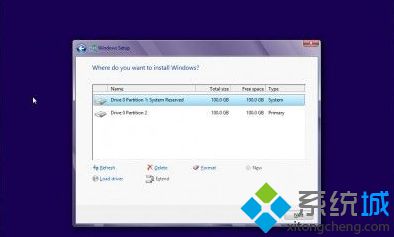
5、点左下角的刷新,就能在这个界面中看到刚刚在命令窗口下创建好的分区,接下来大家就可以直接进行安装了。
安装win8.1系统时不创建隐藏引导分区的全部内容讲解到这里了,有需要的用户赶快参考上述小编介绍的方法解决吧。
- monterey12.1正式版无法检测更新详情0次
- zui13更新计划详细介绍0次
- 优麒麟u盘安装详细教程0次
- 优麒麟和银河麒麟区别详细介绍0次
- monterey屏幕镜像使用教程0次
- monterey关闭sip教程0次
- 优麒麟操作系统详细评测0次
- monterey支持多设备互动吗详情0次
- 优麒麟中文设置教程0次
- monterey和bigsur区别详细介绍0次
周
月












